腾讯视频qlv格式转换为mp4,长视频避免cd错误
1、搜索视频,点开,等待广告结束,继续播放

2、下载视频,并且不要关闭播放中的视频

3、让视频继续播放完毕,至少也要等灰色条填满整个时间轴才行
这代表缓存完成,已经缓存过的部分,可以快进
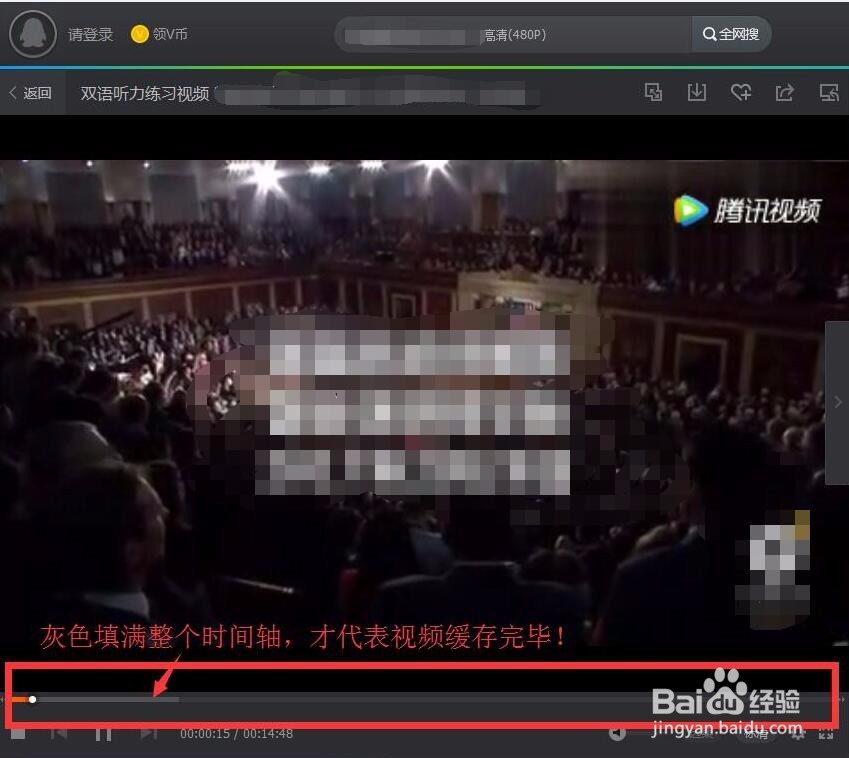
4、回到首页,点击“下载”按钮,点击刚刚下载的视频,然后点击右上角的“齿轮”也就是设置按钮,复制红色框内的全部内容(左侧会隐藏很多东西)

5、打开我的电脑,粘贴刚才复制的内容到图中红框位置,并点击"回车[Enter]"

1、双击打开红框所示文件夹,进入后放在一边,不要关闭

2、打开我的电脑,如图所示,进入C盘,然后点开Windows文件夹,然后点开System32文件夹,找到里面一个如图叫做cmd.exe的文件,点击右键复制

3、粘贴刚刚的文件到刚才没有关闭的文件夹

1、观察各个文件夹的修改日期,这个修改日期就是观看的时间,本条经验中的时间为下午12:51和下午12:54,那么12:51的文件夹内的就是视频的第一部分,另一个就是视频的第二部分
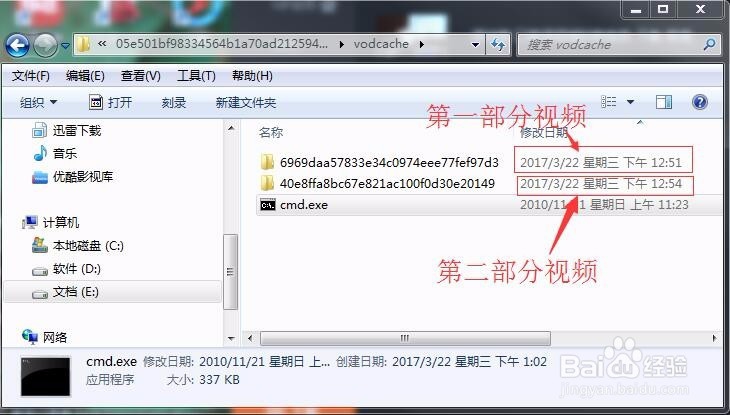
2、把cmd.exe文件复制到第一部分视频的文件夹内,
并双击打开并输入copy/B *.tdl Video01.mp4,点击“回车Enter”确定
注意 copy/B 空格 *.tdl 空格 Video01.mp4
Video01.mp4部分可以换成任意英文名字,比如MingZi.mp4

3、黑色对话框出现很多字,代表成功,然后叫做Video01.mp4 或者 MingZi.mp4文件的视频文件出现。之后以同样的方法进入第二部分视频的文件夹生成另一个视频文件,注意更换一个文件名,比如Video02.mp4 或者 MingZi111.mp4

1、把生成的两个视频文件放到同一个文件夹内,并用QQ影音播放器打开,在右下角点击“扳手”影音工具箱,选择“合并”

2、点击“添加文件”,按照上下顺序把两个文件添加进来,改变保存到的文件位置,点击开始!等一会儿,文件就生成完毕了!

3、大功告成!
